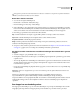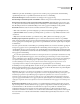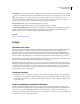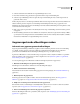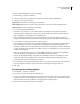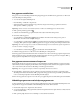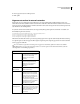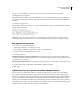Operation Manual
693
PHOTOSHOP CS4 GEBRUIKEN
Taken automatiseren
U krijgt betere prestaties door het aantal staten in de historie te verkleinen en de optie Eerste opname automatisch
maken (in het deelvenster Historie) uit te schakelen.
Bestanden in batches verwerken
1 Voer een van de volgende handelingen uit:
• Kies Bestand > Automatisch > Batch (Photoshop).
• Kies Gereedschappen > Photoshop > Batch (Bridge).
2 Geef de handeling op die u wilt gebruiken om bestanden vanuit de pop-upmenu's Set en Handeling te verwerken.
In deze menu's ziet u de handelingen die beschikbaar zijn in het deelvenster Handelingen. Het is mogelijk dat u een
andere set moet kiezen of een set in het deelvenster moet laden als de handeling niet wordt weergegeven.
3 Kies in het pop-upmenu Bron de bestanden die u wilt verwerken.
Map Verwerkt bestanden in een map die u opgeeft. Klik op Kiezen om de map te zoeken en te selecteren.
Importeren Verwerkt afbeeldingen van een digitale camera, scanner of PDF-document.
Geopende bestanden Verwerkt alle geopende bestanden.
Bridge Verwerkt geselecteerde bestanden in Adobe Bridge. Als er geen bestanden zijn geselecteerd, worden de
bestanden in de huidige Bridge-map verwerkt.
4 Stel opties voor het verwerken, opslaan en benoemen van bestanden in. Zie “Opties voor het verwerken van batches
en druppels” op pagina 694 voor een uitleg van de instellingen in het dialoogvenster Batch.
Een batch bestanden verwerken met verschillende indelingen die zich bevinden in geneste
mappen
1 Verwerk de mappen op de gebruikelijke wijze tot de stap Doel.
2 Kies Opslaan en sluiten als doel. U kunt opties voor 'Handeling negeren "Opslaan als"-opdrachten' opgeven om het
volgende te doen:
• Als in de stap "Opslaan als" in de handeling een bestandsnaam is opgenomen, wordt het bestand overschreven met
de naam van het document dat wordt opgeslagen. Alle "Opslaan als"-stappen worden verwerkt alsof deze zonder
bestandsnaam zijn opgenomen.
• De map die u in de handelingsstap "Opslaan als" hebt opgegeven, wordt overschreven door de oorspronkelijke map
van het document.
Opmerking: U dient een stap Opslaan als op te nemen in de handeling, want de opdracht Batch slaat bestanden niet
automatisch op.
Met deze procedure kunt u bijvoorbeeld afbeeldingen in hun oorspronkelijke mappen verscherpen,
vergroten/verkleinen en opslaan in JPEG-indeling. U maakt een handeling die een stap Verscherpen,
Vergroten/verkleinen en een stap "Opslaan als JPEG" bevat. Wanneer u deze handeling als batch verwerkt, selecteert
u Inclusief alle submappen, kiest u als doel Opslaan en sluiten en selecteert u 'Handeling negeren "Opslaan als"-
opdrachten'.
Een druppel van een handeling maken
Een druppel past een handeling toe op een of meerdere afbeeldingen of op een map met afbeeldingen die u naar het
druppelpictogram sleept. U kunt een druppel opslaan op het bureaublad of op een andere locatie op de schijf.